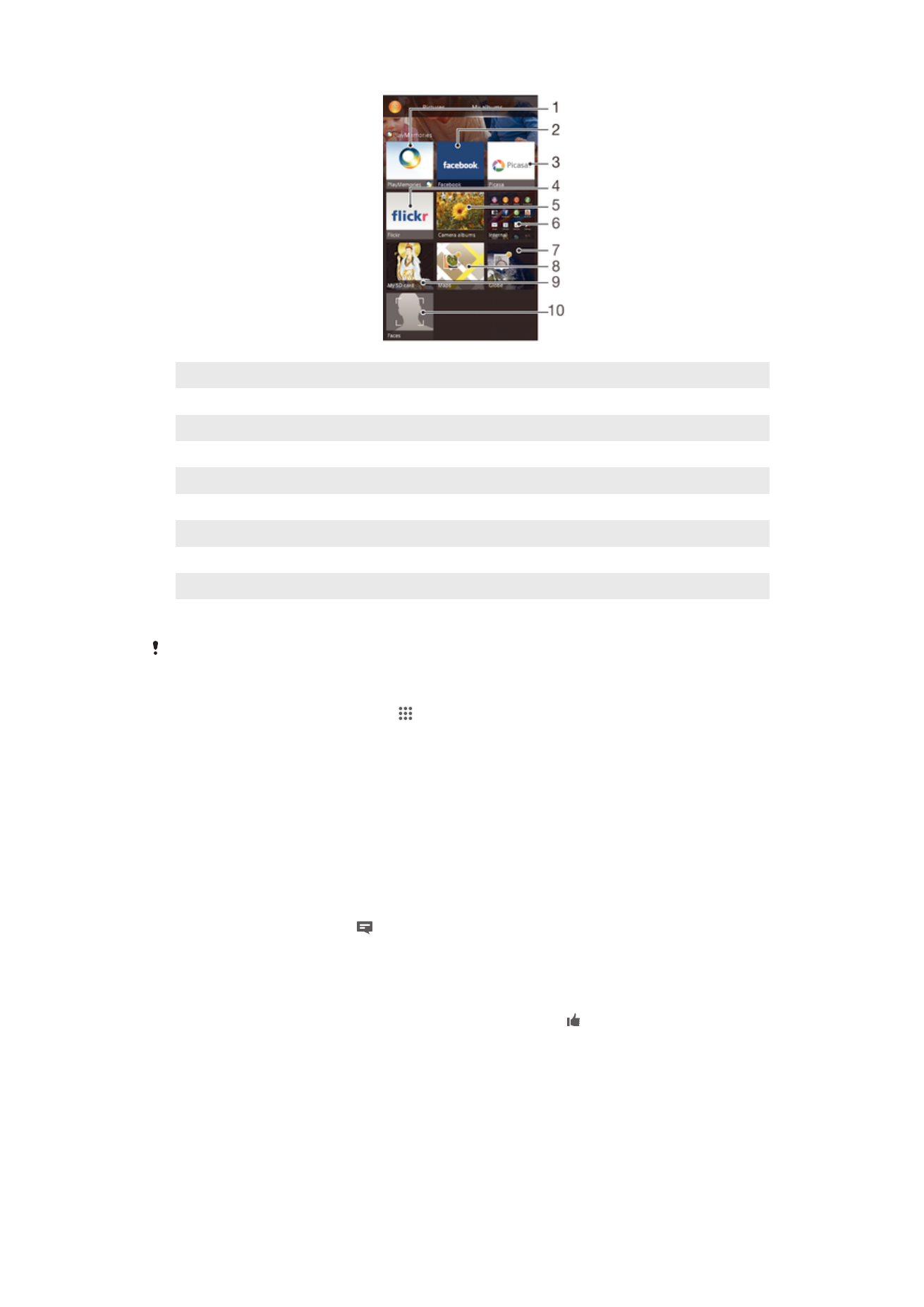
Fotoattēlu skatīšana kartē
Atrašanās vietas informācijas pievienošanu fotoattēliem sauc arī par ģeogrāfisko
atzīmju pievienošanu. Piemēram, varat fotoattēlus skatīt kartē un pievienot tiem
atzīmes, kā arī parādīt draugiem un radiem, kur atradāties fotoattēla uzņemšanas
79
Šī ir šīs publikācijas interneta versija. © Drukājiet tikai personiskai lietošanai.
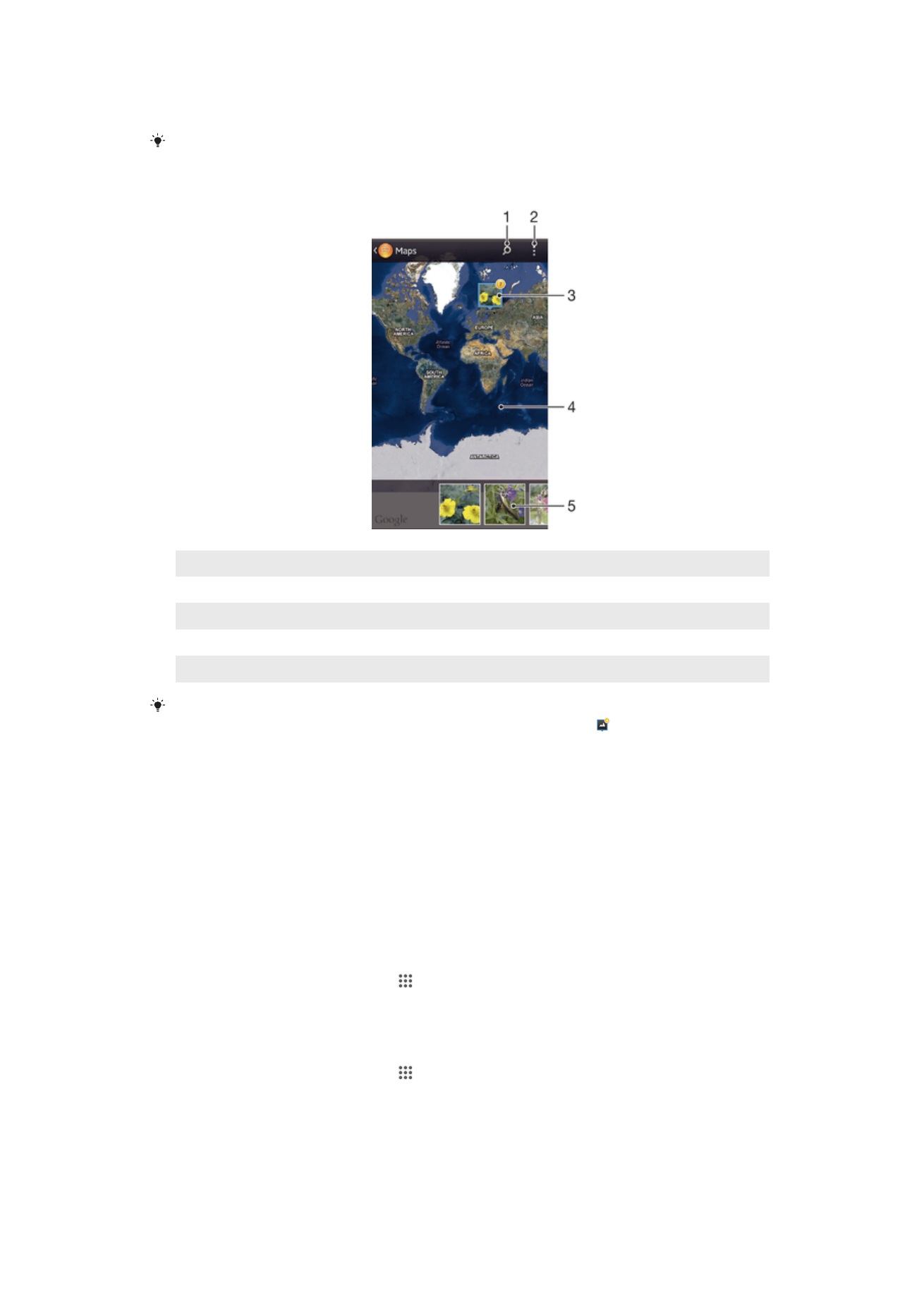
brīdī. Plašāku informāciju sk.
Ģeogrāfiskās atrašanās vietas pievienošana
fotoattēliem
69. lpp.
Ja esat ieslēdzis atrašanās vietas noteikšanu un kamerā aktivizējis ģeogrāfisko atzīmju
pievienošanu, varat uzreiz pievienot fotoattēliem ģeogrāfiskās atzīmes, lai tos vēlāk skatītu
kartē.
1
Meklējiet atrašanās vietu kartē.
2
Skatiet izvēlnes iespējas.
3
Fotoattēlu un/vai videoklipu grupa, kam pievienota vienas un tās pašas atrašanās vietas atzīme.
4
Divreiz piesitiet, lai tuvinātu. Savelciet pirkstus, lai tālinātu. Velciet, lai skatītu dažādas kartes daļas.
5
Atlasītās fotoattēlu un/vai videoklipu grupas sīktēli. Piesitiet objektam, lai to skatītu pa visu ekrānu.
Ja vienā un tajā pašā vietā ir uzņemti vairāki fotoattēli, kartē būs redzams tikai viens no tiem.
Kopējais attēlu skaits ir redzams augšpusē labajā stūrī, piemēram, . Lai skatītu visus grupas
fotoattēlus, piesitiet priekšējam fotoattēlam un pēc tam piesitiet sīktēliem ekrāna apakšā.
Atrašanās vietas atzīmes pievienošana fotoattēlam
1
Lai atvērtu kartes ekrānu, fotoattēlu skatīšanas laikā piesitiet ekrānam, lai tiktu
parādīta rīkjosla, pēc tam piesitiet Pies., lai iest. atr. vietu.
2
Lai novietotu fotoattēlu uz kartes, atrodiet un piesitiet vajadzīgajā atrašanās
vietā.
3
Lai pielāgotu fotoattēla atrašanās vietu, piesitiet tai vietai kartē, kurp vēlaties
pārvietot fotoattēlu.
4
Kad esat beidzis, piesitiet Labi, lai saglabātu atrašanās vietas atzīmi un
atgrieztos fotoattēlu skatītājā.
Fotoattēlu ar ģeogrāfiskajām atzīmēm skatīšana kartē
1
Ekrānā Sākuma ekrāns piesitiet .
2
Atrodiet un piesitiet Albums > Mani albumi > Kartes.
3
Piesitiet fotoattēlam, lai to skatītu pa visu ekrānu.
Fotoattēlu ar ģeogrāfiskajām atzīmēm skatīšana uz globusa
1
Ekrānā Sākuma ekrāns piesitiet .
2
Atrodiet un piesitiet Albums > Mani albumi > Globuss.
3
Piesitiet fotoattēlam, lai to skatītu pa visu ekrānu.
80
Šī ir šīs publikācijas interneta versija. © Drukājiet tikai personiskai lietošanai.
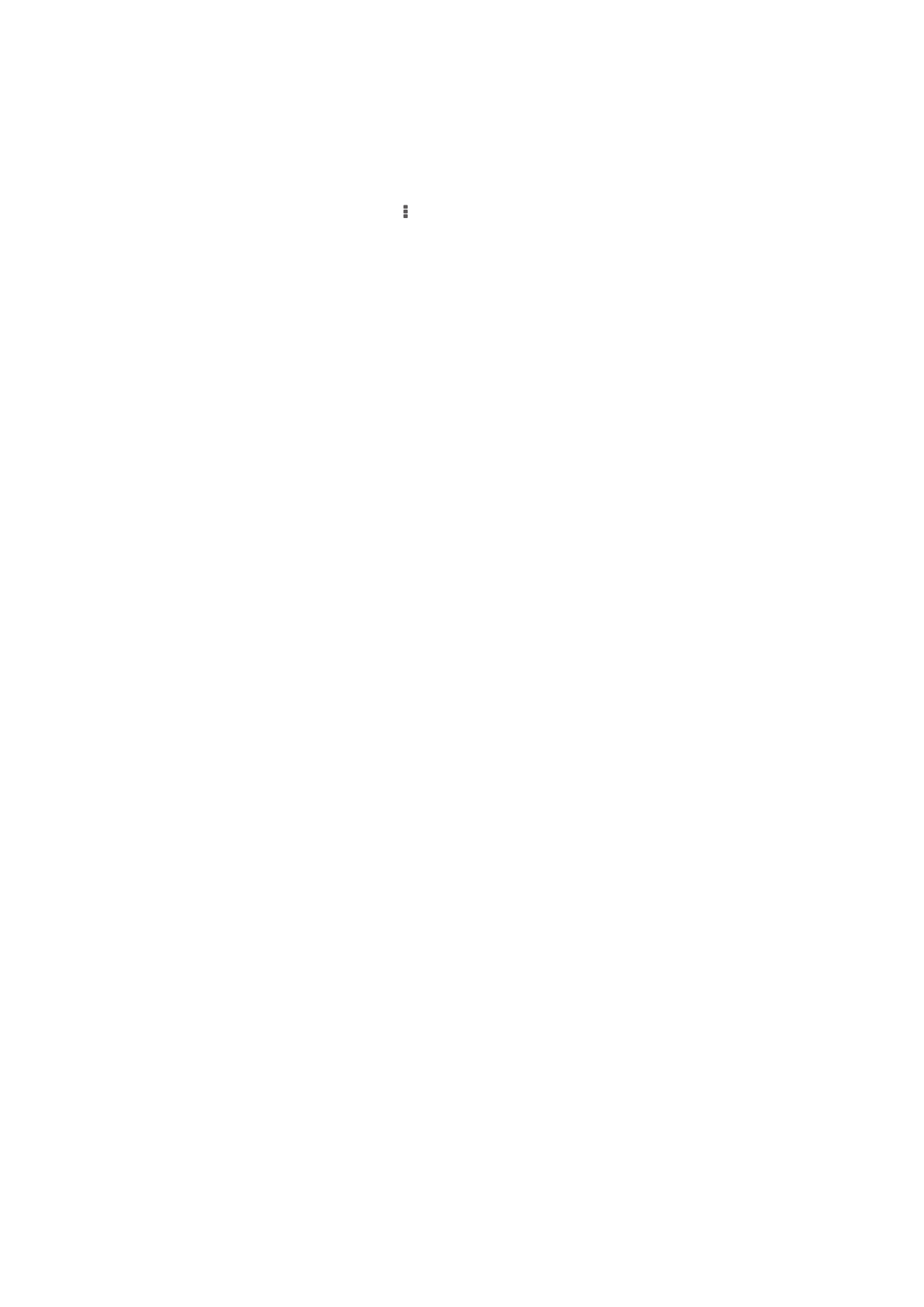
Fotoattēla atrašanās vietas atzīmes maiņa
1
Kad albuma kartē skatāt fotoattēlus, pieskarieties un turiet fotoattēlu, līdz tā
rāmis kļūst zils; pēc tam piesitiet vajadzīgajai atrašanās vietai mapē.
2
Piesitiet Labi.
Kartes skata mainīšana
•
Kad albumā skatāt karti, piesitiet , pēc tam atlasiet Klasiskais skats vai Satelīta
skats
.
81
Šī ir šīs publikācijas interneta versija. © Drukājiet tikai personiskai lietošanai.